Cara membuat dan menafsirkan scatterplot di spss
Plot sebar adalah jenis bagan yang dapat kita gunakan untuk menampilkan hubungan antara dua variabel. Hal ini membantu kita memvisualisasikan arah (positif atau negatif) dan kekuatan (lemah, sedang, kuat) hubungan antara kedua variabel.
Tutorial ini menjelaskan cara membuat dan menginterpretasikan scatterplot di SPSS.
Cara Membuat Scatterplot di SPSS
Misalkan kita memiliki kumpulan data berikut yang menampilkan jam belajar dan nilai ujian yang diperoleh 15 siswa:
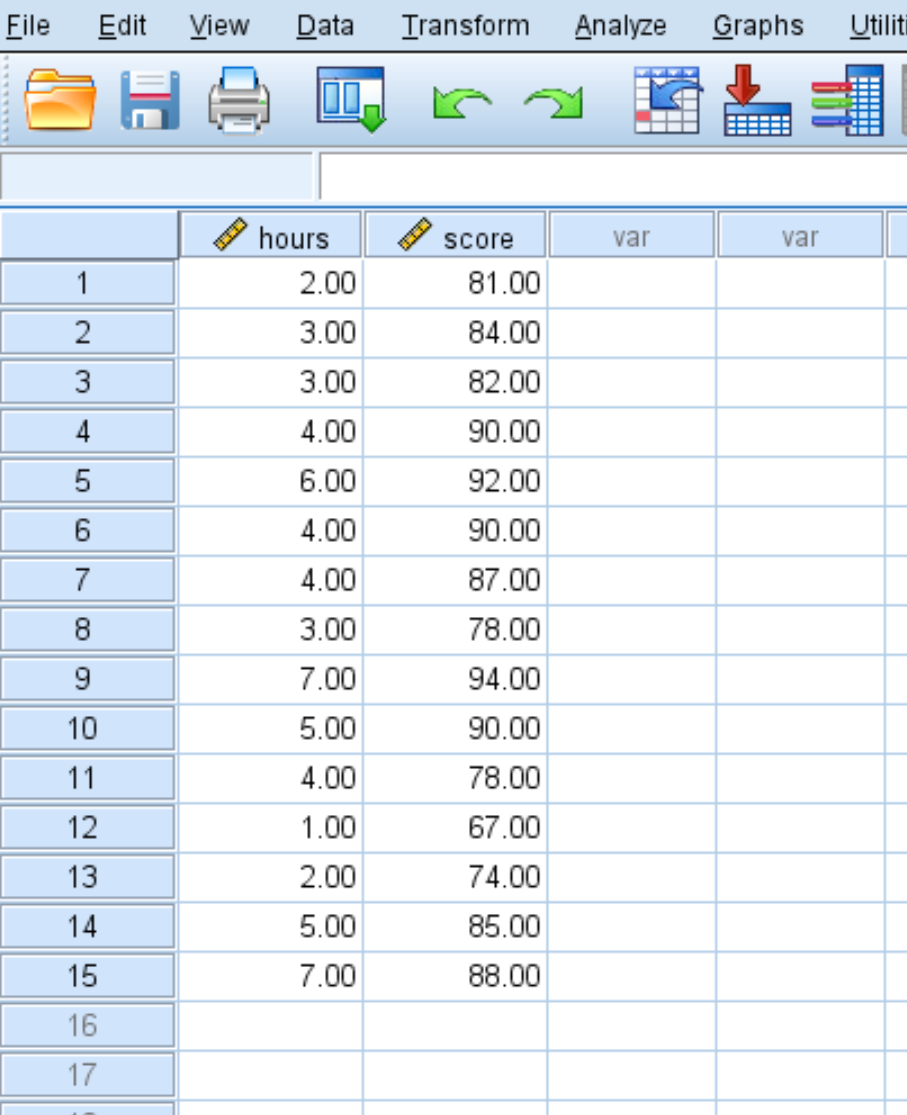
Kita dapat membuat plot sebar untuk memvisualisasikan hubungan antara jam belajar dan nilai ujian.
Plot Sebaran Dasar
Kita dapat membuat scatterplot dasar di SPSS dengan mengklik tab Charts , lalu Chart Builder :
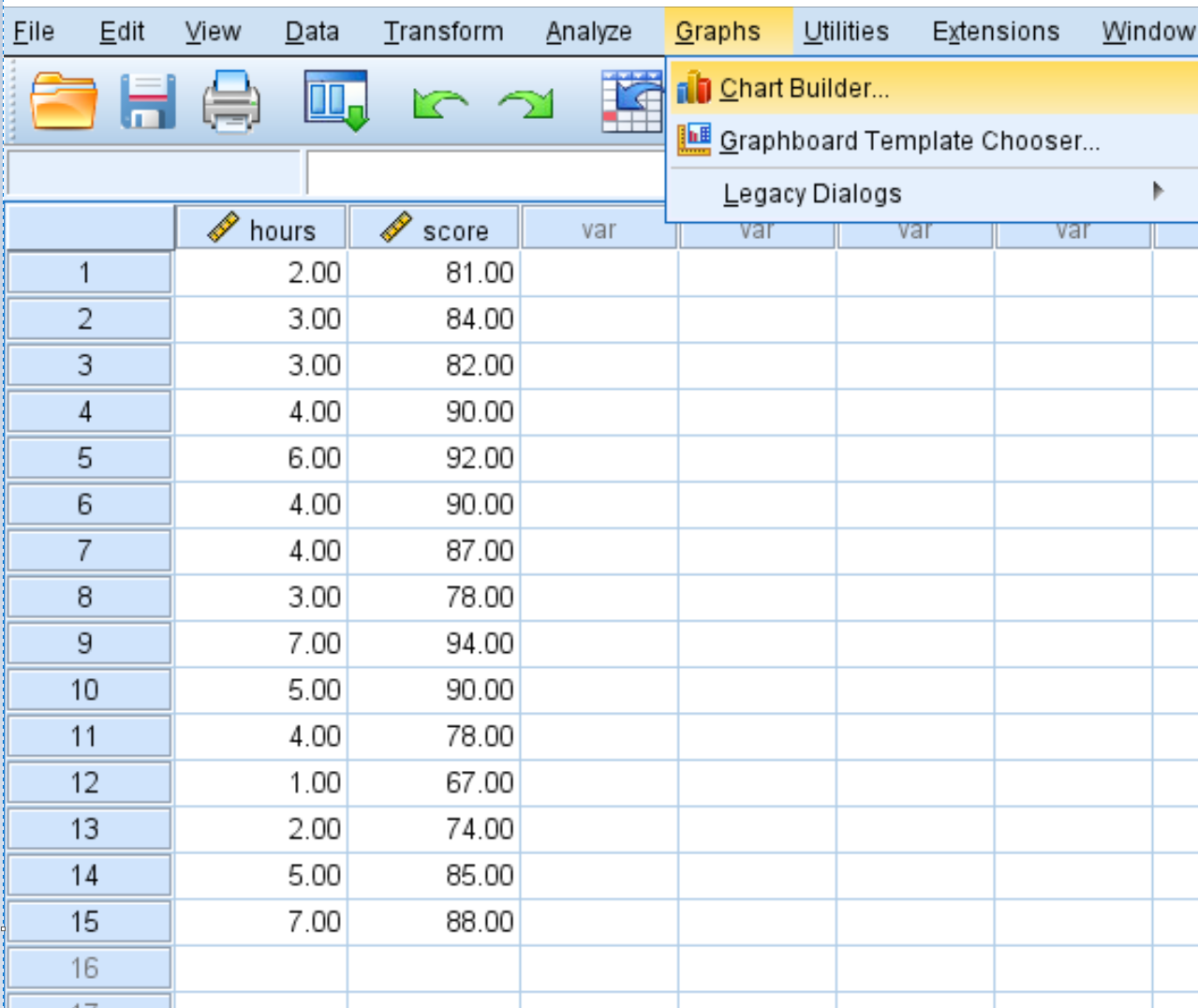
Di jendela yang muncul, klik Sebar/Titik di daftar Pilih dari:. Kemudian seret opsi pertama yang bertuliskan Simple Scatter ke dalam jendela pengeditan. Tarik variabel waktu pada sumbu X dan skor pada sumbu Y:
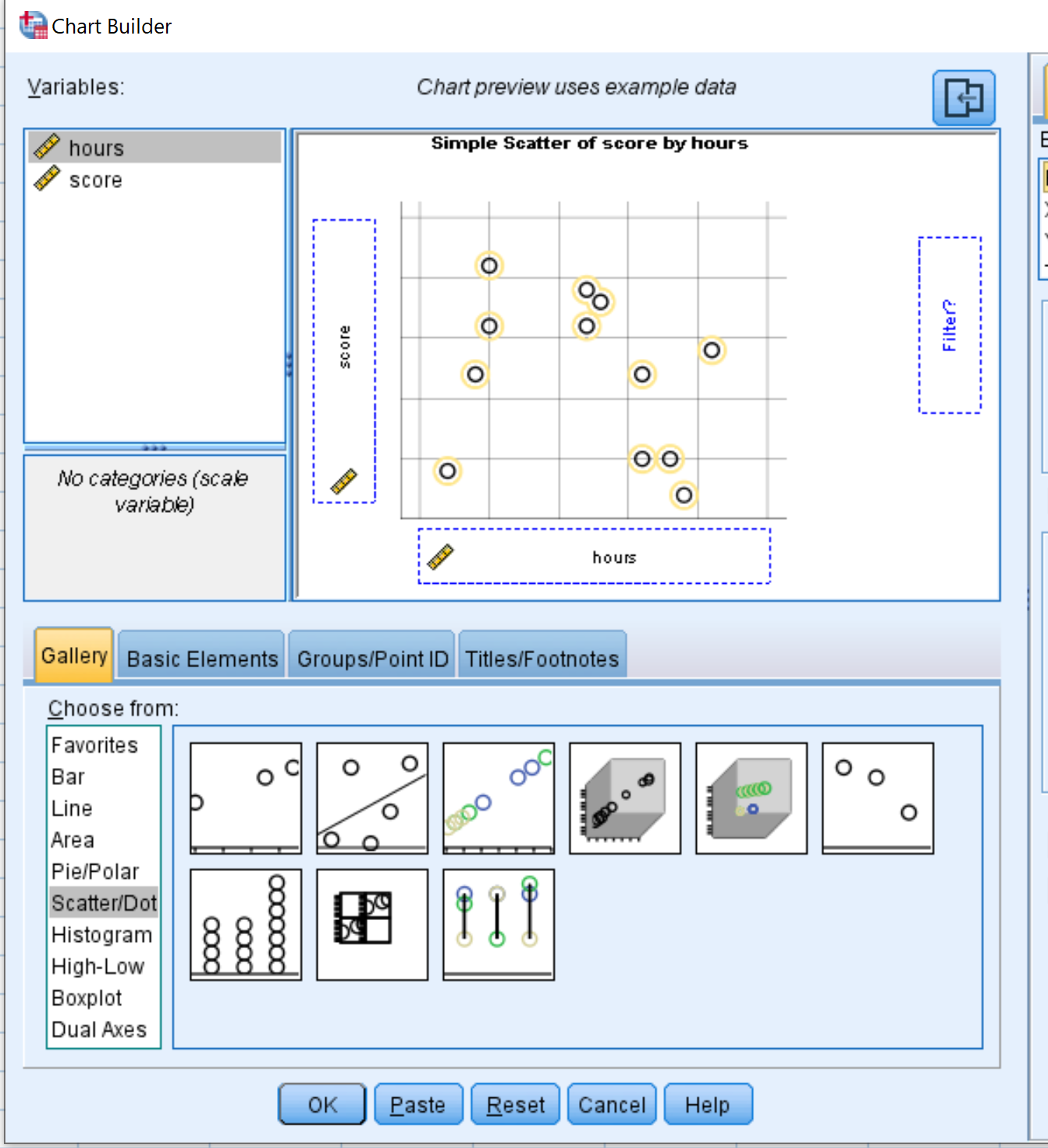
Setelah Anda mengklik OK , plot sebar berikut akan muncul:
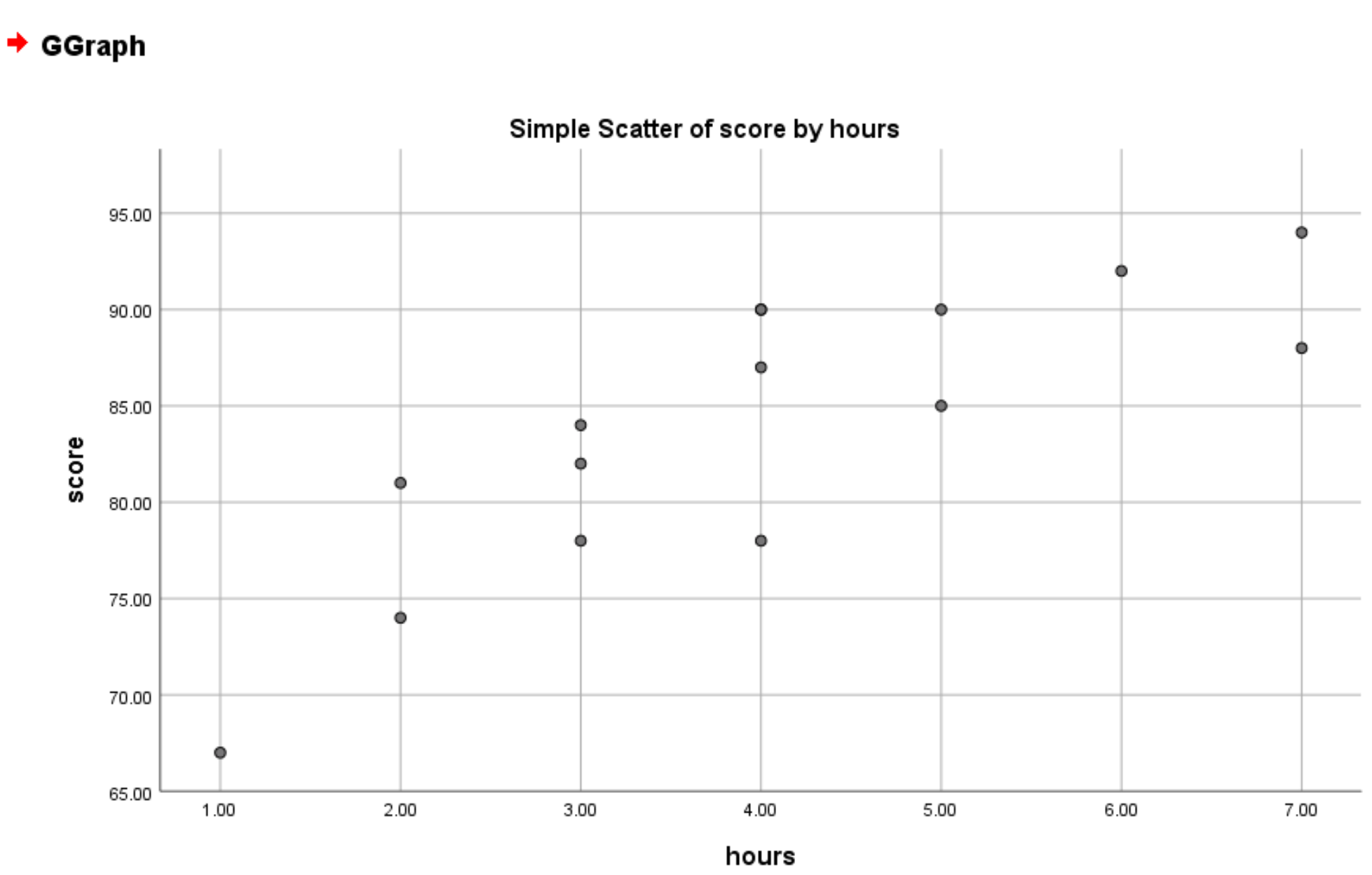
Secara default, SPSS memilih titik minimum untuk sumbu y berdasarkan nilai terkecil dalam kumpulan data Anda. Dalam contoh ini, titik minimum pada sumbu y adalah 65. Untuk mengubahnya menjadi 0, klik Sumbu Y1 (Titik1) di kotak Properti Elemen dan atur nilai minimum menjadi 0:
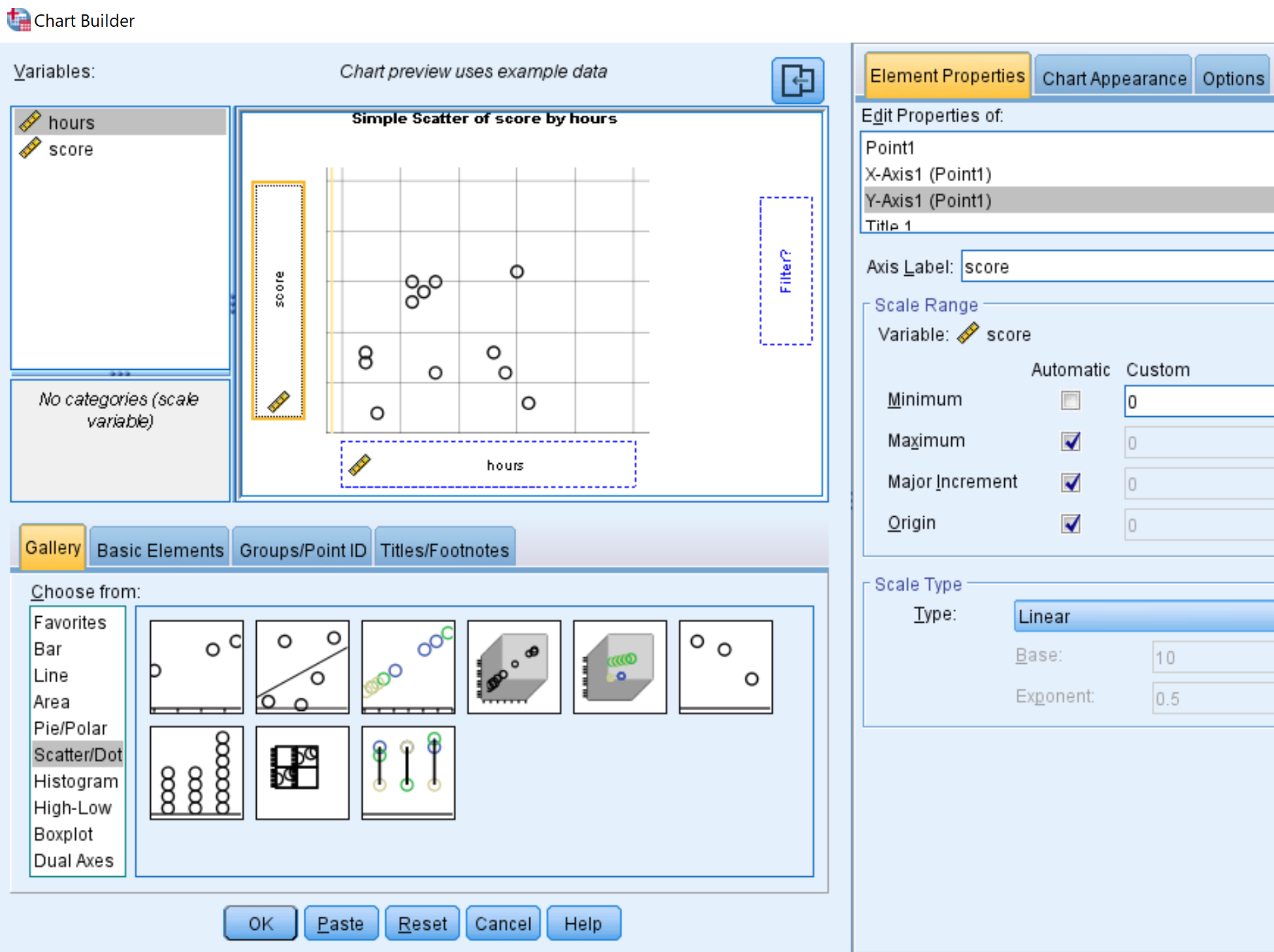
Setelah Anda mengklik OK , plot sebar baru akan muncul dengan nilai sumbu y minimum disetel ke 0:
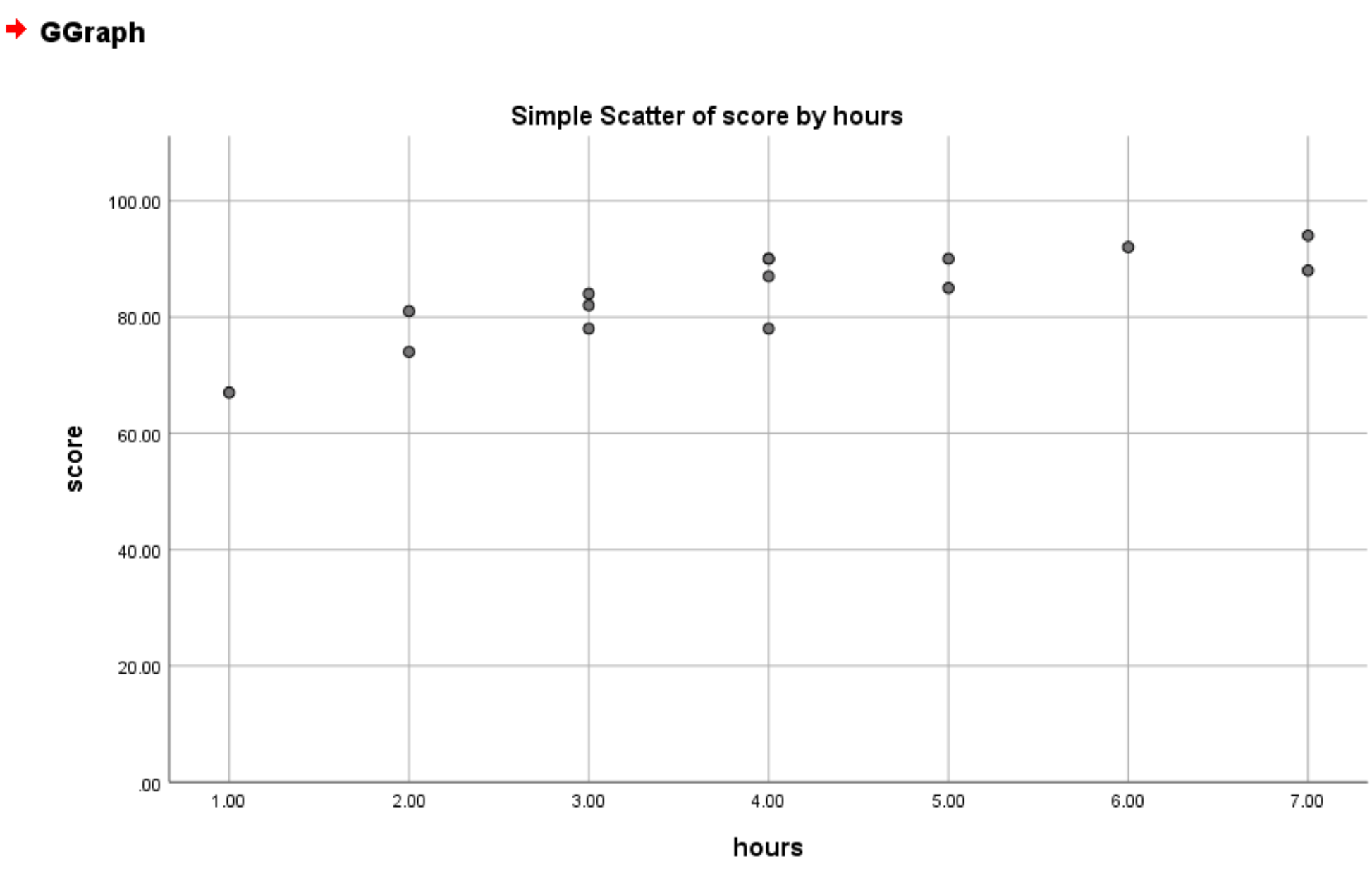
Plot sebar dengan garis regresi
Kita juga dapat membuat plot sebar dengan garis yang paling sesuai dengan memilih opsi bernama Simple Scatter with Fit Line di jendela Chart Builder:
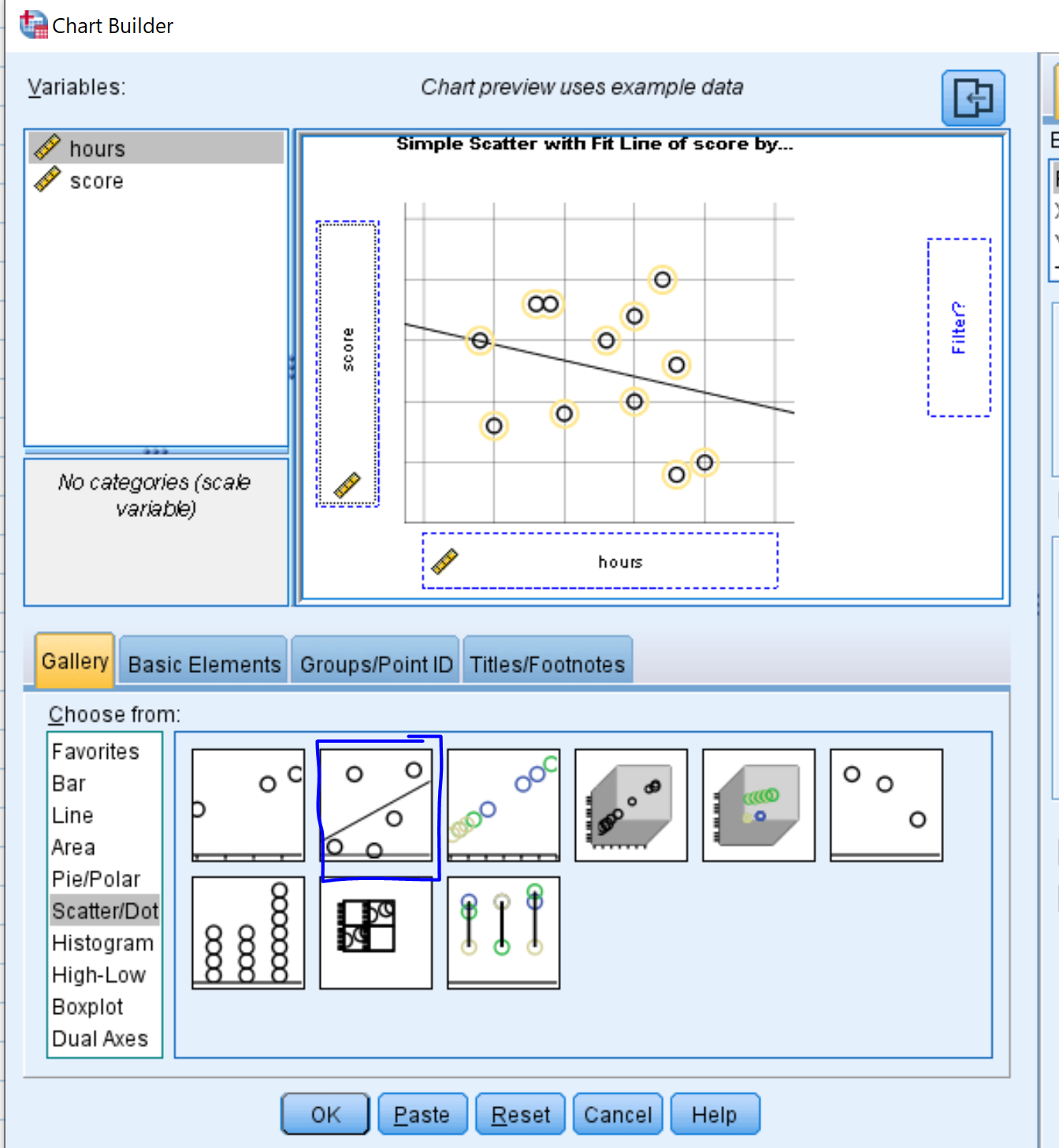
Setelah kita klik OK , akan muncul plot sebar dengan garis yang paling sesuai:
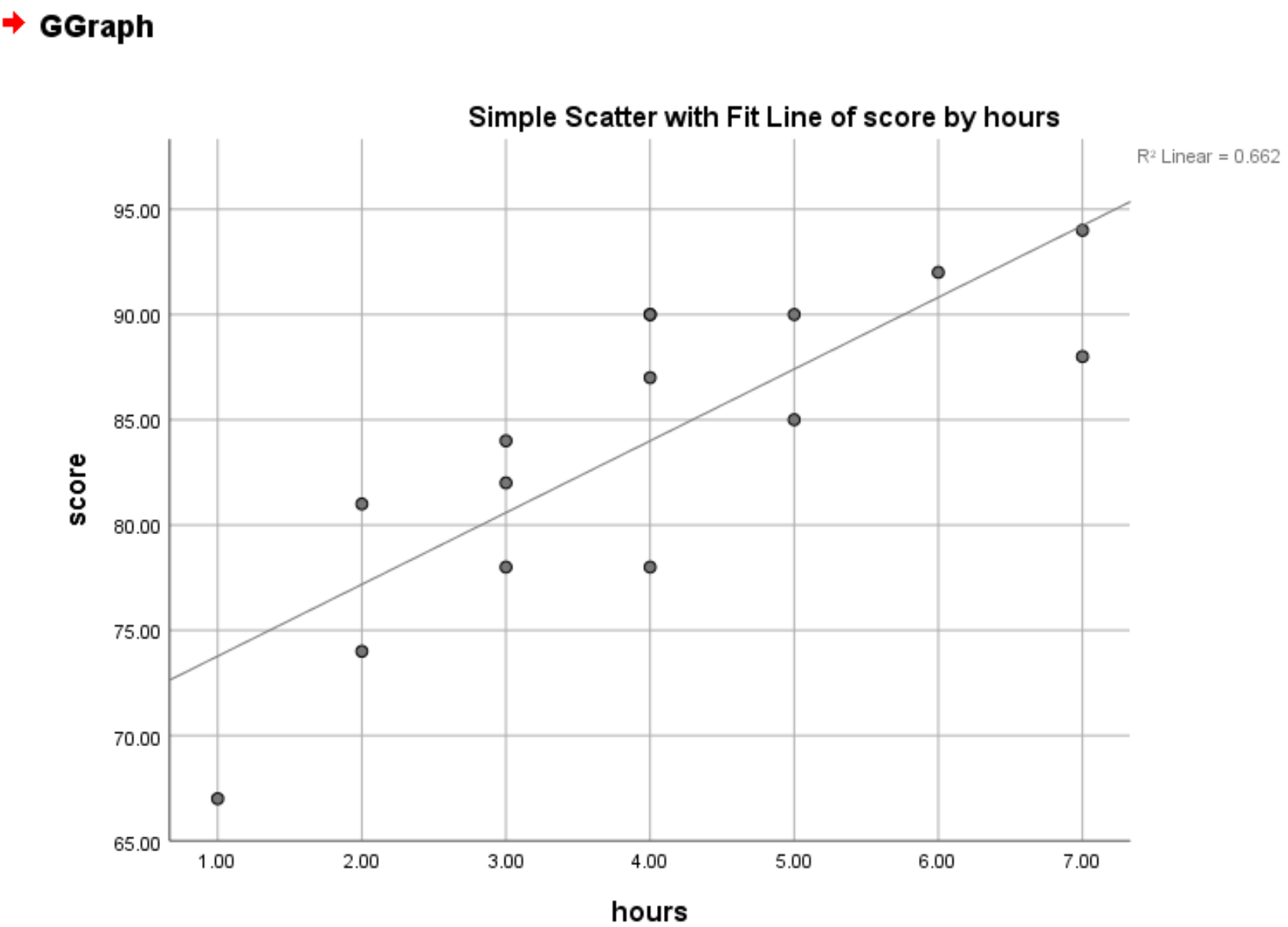
Nilai R 2 juga muncul di pojok kanan atas plot. Hal ini mewakili persentase variasi variabel respon yang dapat dijelaskan oleh variabel prediktor. Dalam hal ini, berarti 66,2% variasi nilai ujian dapat dijelaskan oleh jumlah jam yang dihabiskan untuk belajar.
Awan titik terkelompok
Anggaplah kita juga memiliki variabel kategorikal dalam kumpulan data kita, seperti gender:
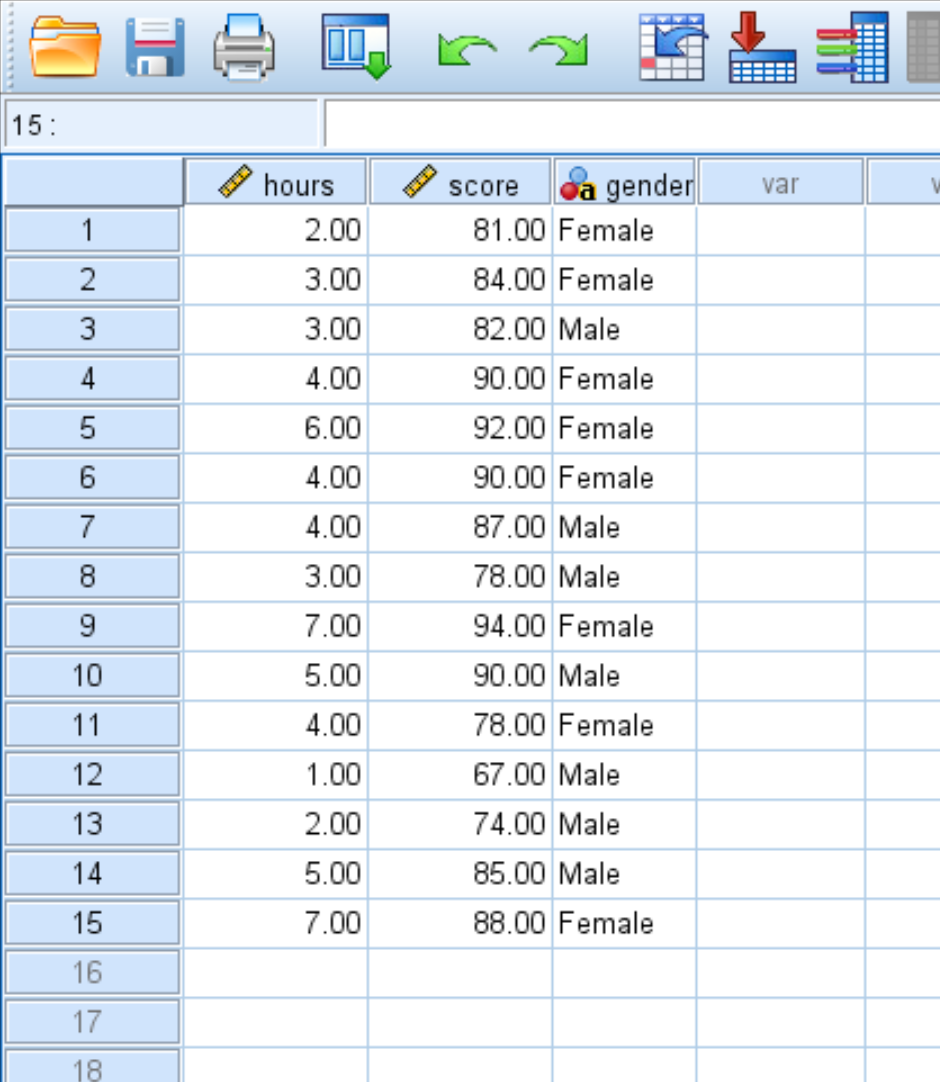
Dalam hal ini, kita dapat membuat diagram sebar antara jam belajar versus hasil ujian, yang dikelompokkan berdasarkan gender.
Untuk melakukan ini, kita dapat membuka kembali Chart Builder dan memilih Grouped Scatter sebagai tipe grafik. Sekali lagi, kita akan menempatkan variabel jam pada sumbu x dan skor pada sumbu y, namun kali ini kita akan menambahkan gender sebagai variabel di bawah Set Color :
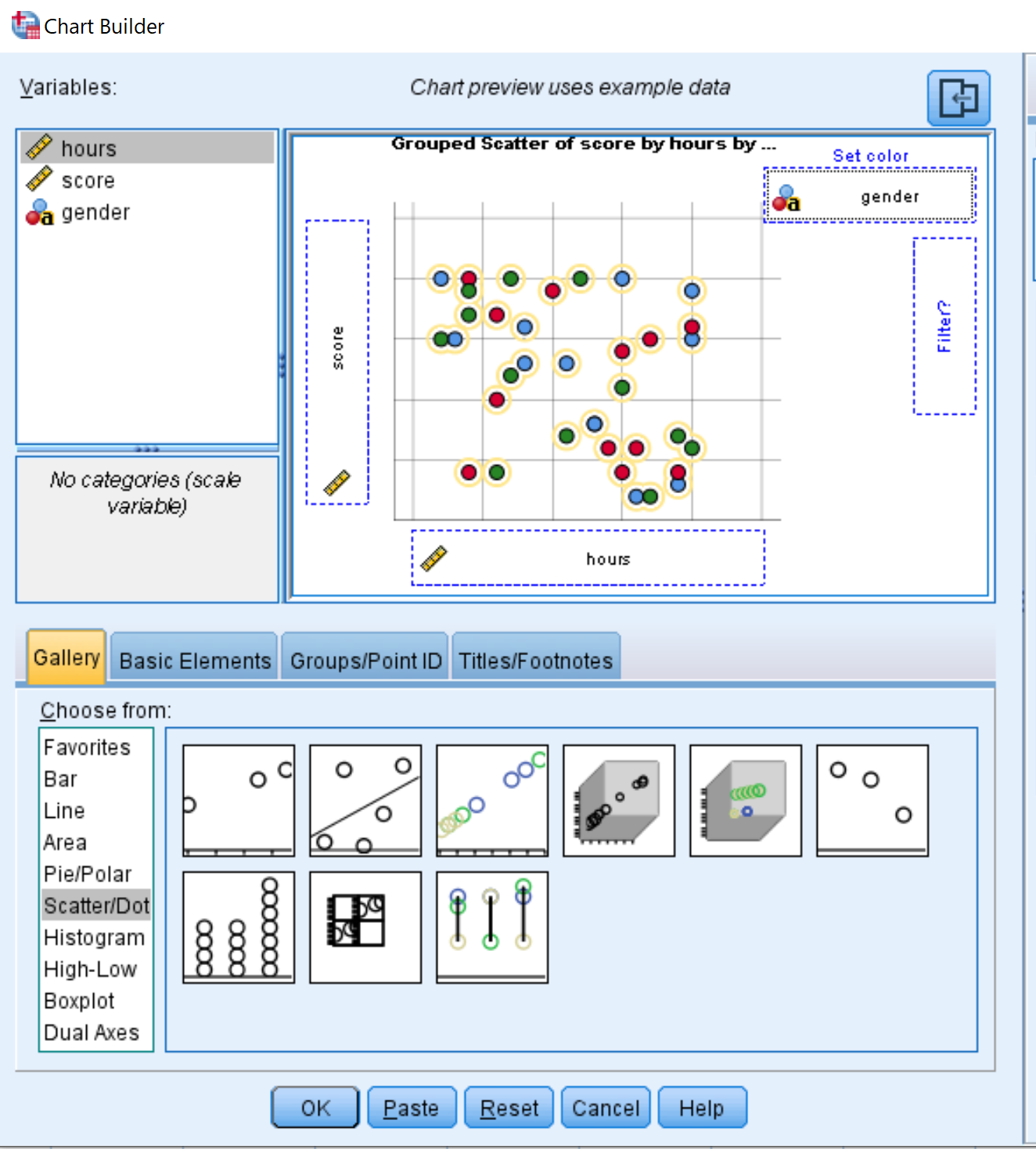
Setelah kita klik OK , diagram sebar berkelompok berikut akan muncul:
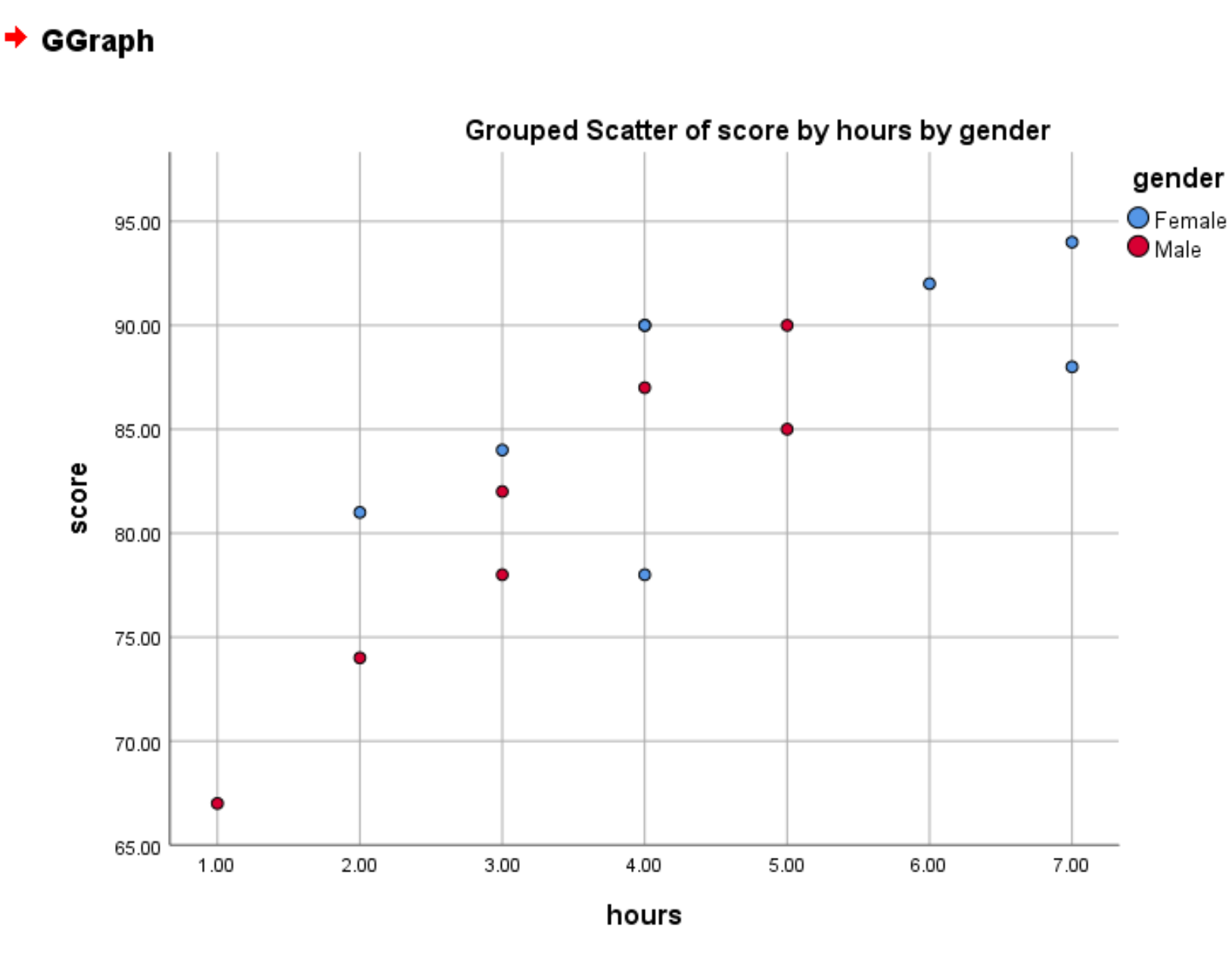
Lingkaran merah melambangkan laki-laki dan lingkaran biru melambangkan perempuan.